오랜만에 파이어폭스 부가기능 하나 소개해 드립니다. 파이어폭스 부가기능 픽슬러 그래버(Pixlr Grabber)를 이용하면 웹페이지 전체 화면 캡쳐와 선택 영역 캡쳐를 할 수 있습니다. 그리고 픽슬러 그래버는 캡쳐한 이미지를 온라인 포토샵 Pixlr로 편집까지 할 수 있는 유용한 파이어폭스 부가기능입니다. 온라인 포토샵 픽슬러(Pixlr) 잘 아시죠? 오늘 소개하는 파이어폭스 부가기능은 바로 픽슬러에서 만든 부가기능입니다.
파이어폭스 부가기능 Pixlr Grabber
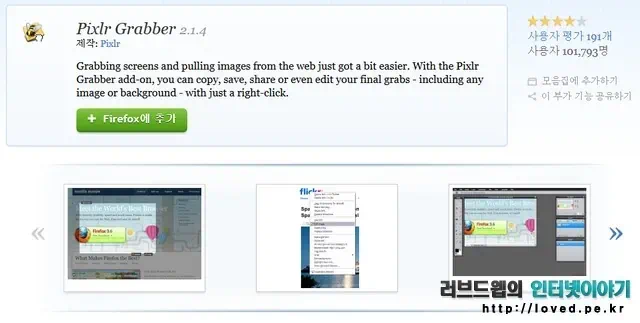
파이어폭스 부가기능 픽슬러 그래버(Pixlr Grabber)는 파이어폭스 최신 버전 21에서 사용이 가능하고요.
파이어폭스 부가기능 픽슬러 그래버(Pixlr Grabber) 설치 페이지 : https://addons.mozilla.org/ko/firefox/addon/pixlr-grabber/
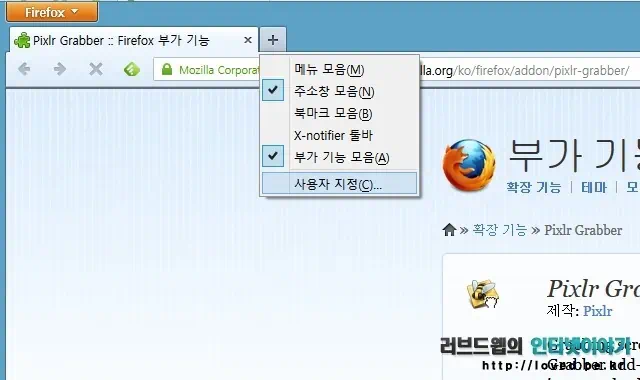
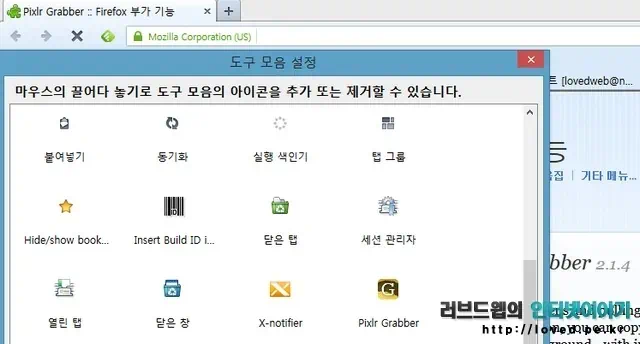
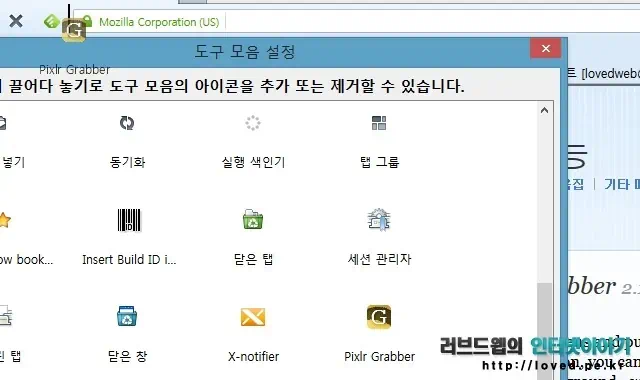
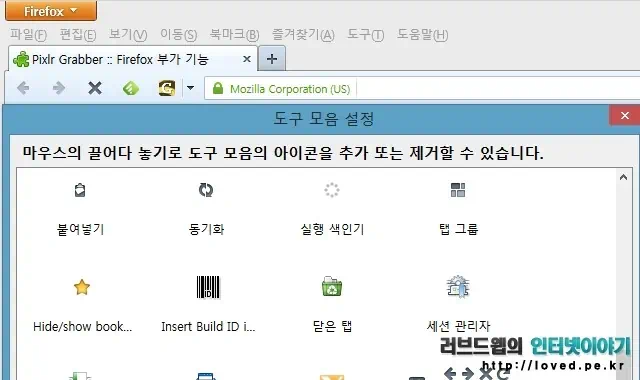
파이어폭스 부가기능 픽슬러 그래버는 설치 후 사용자 지정 기능을 이용하여 주소 창에 등록하여 사용할 수 있습니다. 위치는 적당한 곳에 마우스로 끌어 추가하시면 되고요. 기본으로 마우스 우측 메뉴와 하단 부가 기능 모음 바에 등록이 되지만 주소창이다 북마크 모음 바에 넣고 사용하는 것이 편하죠~
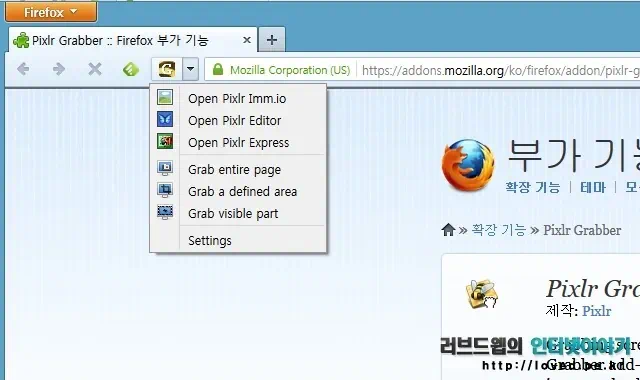
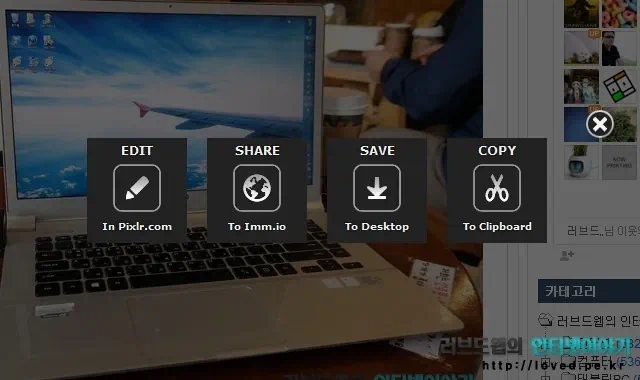
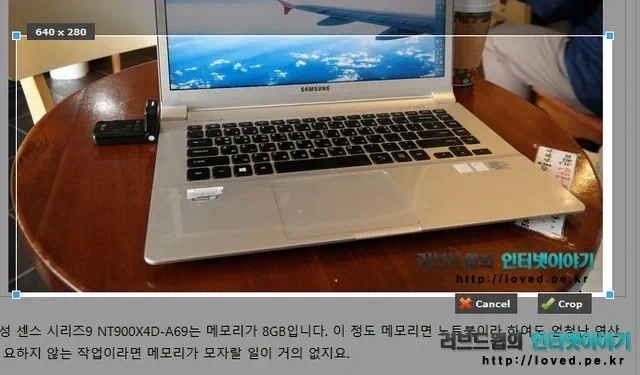
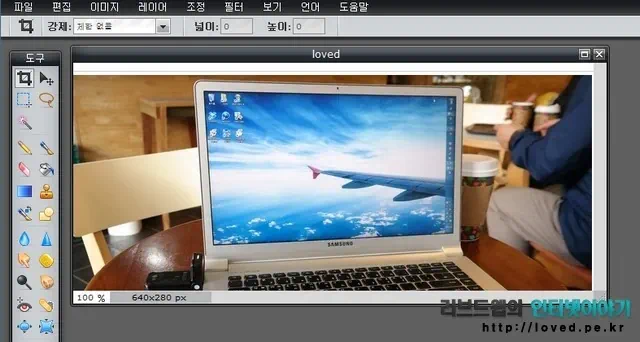
파이어폭스 부가기능 픽슬러 그래버 메뉴 중 Grab entire page는 스크롤이 긴 페이지의 전체 화면 캡쳐, Grab a defined area는 영역 지정 캡쳐, Grab visible area는 브라우저에 보이는 화면 전체만 캡쳐합니다. 파이어폭스 부가기능 픽슬러 그래버는 화면 캡쳐 후 파일로 저장하거나, 온라인 포토샵 Pixlr로 편집을 할 수 있습니다. 다만 전체 화면 캡쳐의 경우에는 네이버 블로그 등에서는 작동하지 않고, 쉐어 기능은 티스토리에서도 오류가 많이 생깁니다.
참고로 온라인 포토샵 Pixlr는 말 그대로 온라인 포토샵입니다. 회원 가입 없이 무료로 사진과 이미지 편집을 할 수 있네요. 온라인 포토샵 Pixlr는 조만간 간단한 활용 방법을 소개해 드려보겠습니다. 일단 패스~
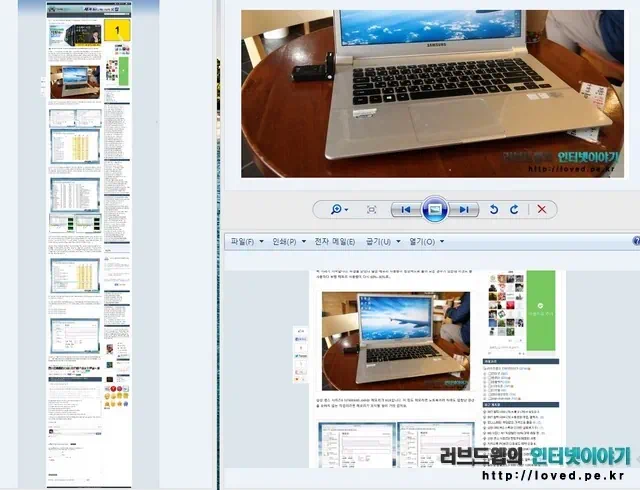
파이어폭스 부가기능 픽슬러 그래버로 캡쳐 한 이미지는 위와 같습니다. 좌측이 Gentire page, 우측 상단이 Grab a defined area, 우측 하단이 Grab visible area. 파이어폭스를 사용하면서 전체 화면을 캡쳐 할 일이 많다면 혹은 별도의 화면 캡쳐 프로그램을 사용하고 있다면 픽슬러 그래버를 설치하시면 되겠습니다. 끝~